カスタマージャーニーマップの作り方 3つの得意な方法で作る方法
カスタマージャーニーマップを作成するのには、独自の理由があります。試してみたいだけでも、クラスで提出しなければならない課題でも、顧客を知るために必要なタスクでも構いません。いずれにせよ、効果的なカスタマージャーニーマップメーカーを使用することは常に素晴らしいので、これまでにないようなマップを作成できます.このノートでは、最も効果的な 3 つのマップ メーカーを紹介したいと思います。 カスタマージャーニーマップを作成する あなたの仕事のために。
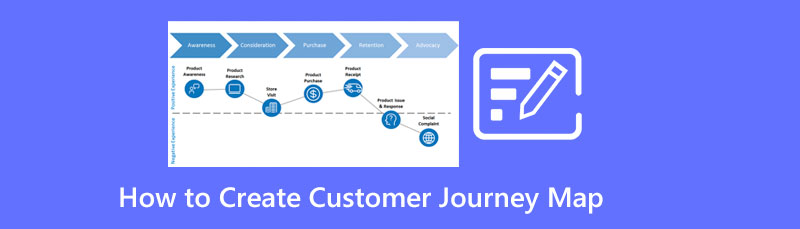
- パート 1. カスタマー ジャーニー マップをオンラインで作成する最良の方法
- パート 2. カスタマー ジャーニー マップをオフラインで作成する 2 つの方法
- パート 3. カスタマー ジャーニー マップの作成に関する FAQ
パート 1. カスタマー ジャーニー マップをオンラインで作成する最良の方法
デバイスにソフトウェア アプリをダウンロードせずにカスタマー ジャーニー マップを作成する方法を知りたい場合は、オンライン プログラムを使用する必要があります。さらに、次のような特定のプログラムと最高の属性を持つプログラムを使用すると、より効果的です。 MindOnMap.このオンライン ツールは、カスタマー ジャーニー マッピング タスクに優れたステンシルとオプションを提供する包括的なプログラムです。フローチャート メーカーを使用すると、何百ものさまざまな形状、矢印、テーマ、スタイル、フォントなどを確実に楽しむことができるステンシルです。さらに、このシンプルなツールを使用すると、マインド マップ メーカーを使用してマップ上で印象的なことができることも気に入るはずです。リンク、個人的なコメント、画像、コネクタを挿入して、カスタマー ジャーニー マップをより際立たせることができると想像してみてください。
それだけでなく、このツールには優れたクラウド ストレージも付属しているため、多数の地図やその他のイラストを数か月間保持できます。さらに、最も簡単、迅速、かつ安全な方法でプロジェクトを共有できます。その上、言及されていないものすべてを無料で入手できます。 MindOnMap を使用してカスタマー ジャーニーのマップを作成するための完全なガイドラインを見てみましょう。
まず、公式サイトにアクセスする必要があります MindOnMap.次に、 新しい 必要なテンプレートを選択します。
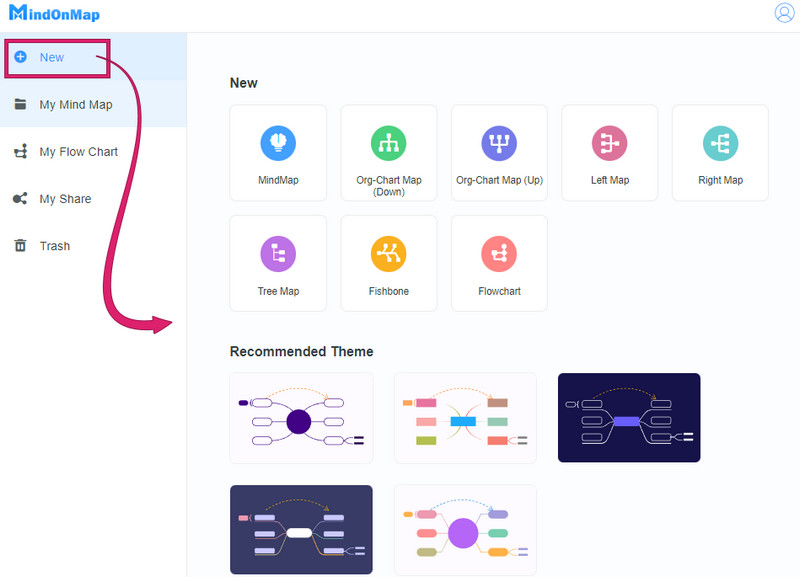
次に、メイン インターフェイスに到達すると、カスタマー ジャーニー マップに必要なステンシルと要素が表示されます。キャンバスの真ん中はこれ メインノード;それをクリックして押します 入力 サブノードを追加します。マップに配置する必要がある情報を提供するために、必要に応じてサブノードを追加します。
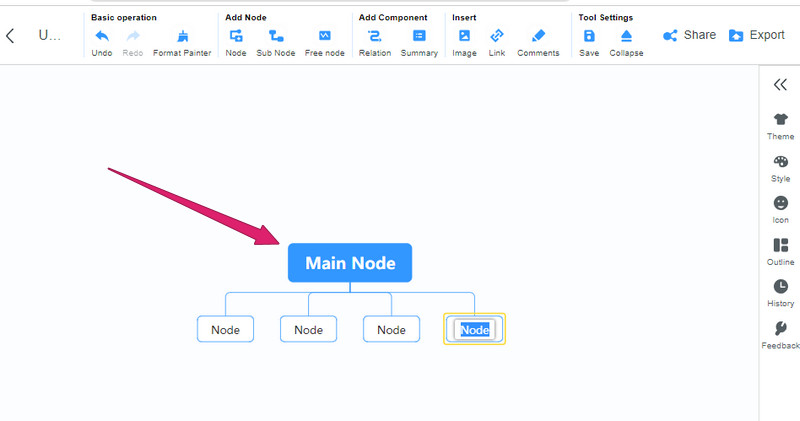
追加したノードの名前変更を開始します。次に、画像、リンク、およびコメントをマップに配置して、追加のビジュアルを表示することもできます.上記のオプションは、ツールの上部にあります。次に、右側のオプションにアクセスして、各ノードの形状、色、およびスタイルを変更して見栄えを良くすることもできます。
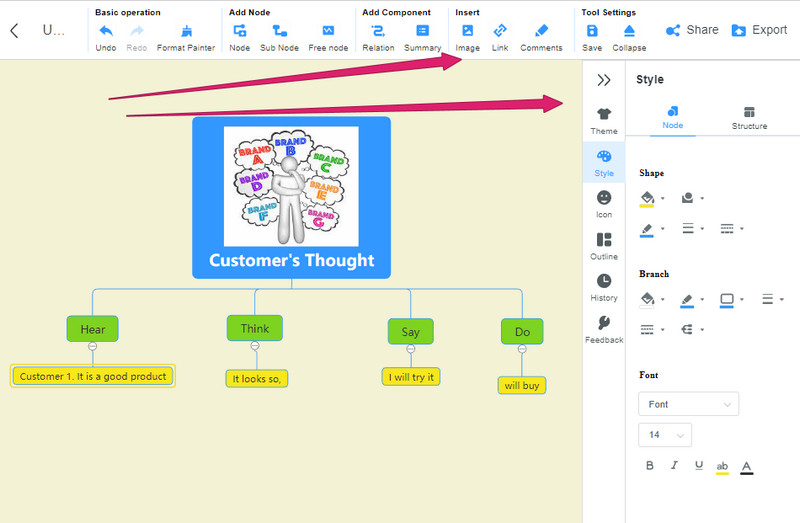
最後に、マップを保存するには、 書き出す インターフェイスの右上隅にあるボタン。その後、出力に使用するファイル形式を選択します。
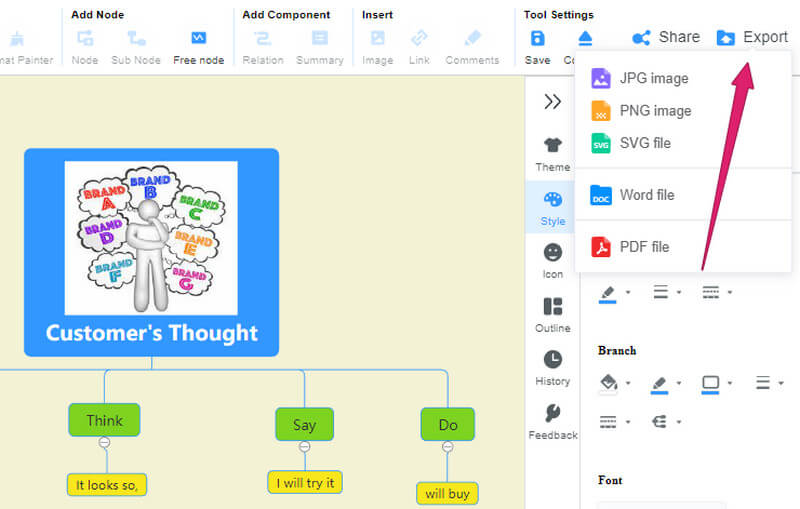
パート 2. カスタマー ジャーニー マップをオフラインで作成する 2 つの方法
それでは、インターネットの質問なしでカスタマー ジャーニー マップの設計方法に答えることができる、最適なオフライン プログラムを見てみましょう。
1. パワーポイントの使用
PowerPoint が最良の選択である理由の 1 つは、インターネットがなくても機能することです。はい、このプレゼンテーション用の Microsoft オフィス スーツは、オンラインでなくてもカスタマー ジャーニー マップを作成するのに役立ちます。さらに、Powerpoint は、カスタマー ジャーニー マップなど、さまざまなイラストを作成するのに役立つさまざまな要素を提供してくれます。同様に、その最高の資産の 1 つは SmartArt 機能で、タスクで使用できる既製のテンプレートを簡単に選択できます。一方で、すべてのレベル向けのツールではないため、多くの人はまだそれを使用することに挑戦しています.とはいえ、プロセスに辛抱している場合は、カスタマー ジャーニー マップの作成方法に関する簡単なガイドラインに従うことができます。
PowerPoint を起動し、白紙のきれいなスライド ページを表示します。つまり、新しいスライドに組み込まれたタイトル ボックスを削除する必要があります。次に、[挿入] タブに移動し、 SmartArt オプションを選択し、カスタマー ジャーニー マップに使用するテンプレートを選択します。
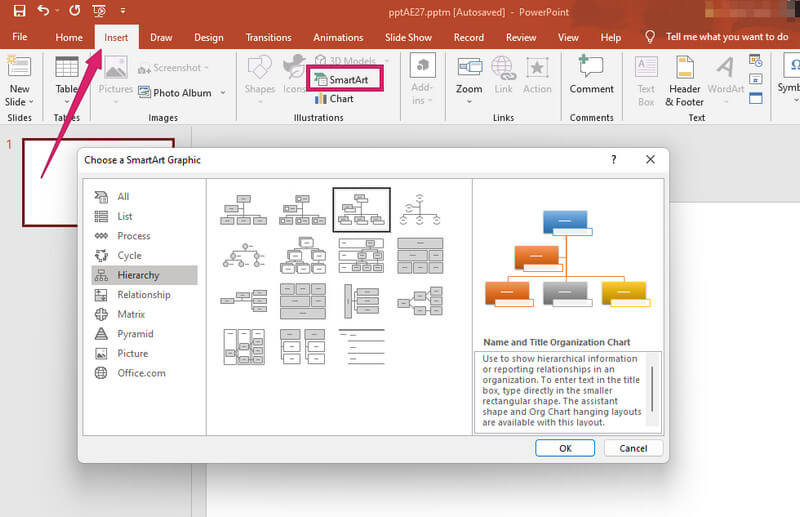
その後、それに応じてノードのラベル付けを開始できます。同時に、マップをデザインできる上部のオプションにアクセスすることもできます。
最後に、完了したら、上部にある [保存] タブをクリックするだけです。 ファイル.それ以外の場合は、 ファイル メニューと選択 名前を付けて保存 また 書き出す.
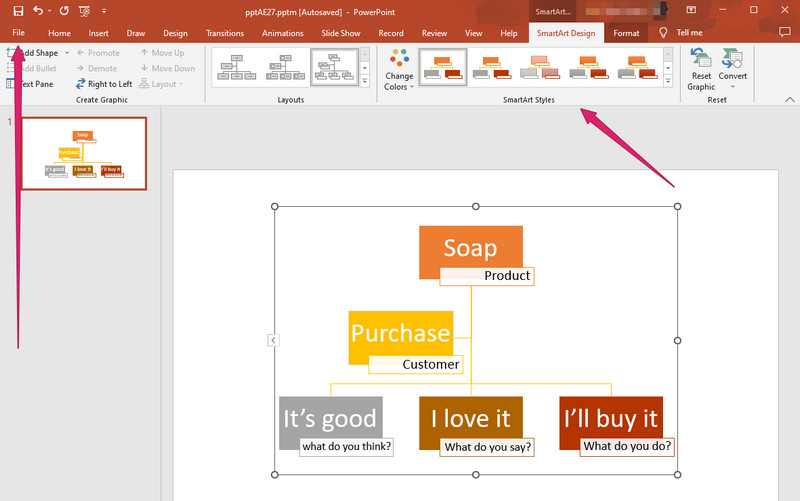
2. FreeMind の使用
FreeMind は、マインド マッピングに使用される無料のオープンソース ソフトウェアです。さらに、構造化されたダイアグラム、技術的には GNU の下のソフトウェア用に開発された簡単なインターフェイスです。さらに、このソフトウェアはクロスプラットフォーム ライセンスのツールであるため、FreeMind は Linux、Mac、Windows などのさまざまなオペレーティング システムにアクセスして適応できます。ただし、取得するには、デバイスに Java ソフトウェアがインストールされている必要があります。一方、この FreeMind には、カスタマー ジャーニー マップの作成に使用できる、アイコン、グラフィカル リンクの選択、折りたたみブランチなどの優れたオプションと印象的な属性が備わっています。
ソフトウェアを起動し、 ファイル メニューと選択 新しい 新しいキャンバスを持つこと。
次に、 入力 タブ。マップが提供する要素を使用して、それに応じてマップを作成します。
その後、ボタンを押してマップを保存してください。 ファイル タブと選択 名前を付けて保存 オプション。
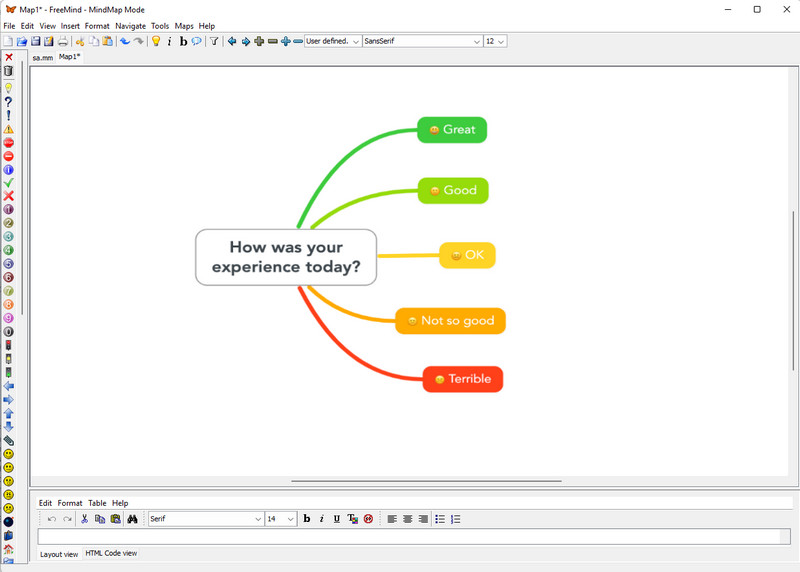
パート 3. カスタマー ジャーニー マップの作成に関する FAQ
MindOnMap でカスタマー ジャーニー マップを印刷するにはどうすればよいですか?
MindOnMap でカスタマー ジャーニー マップを印刷するには、CTRL + P キーを押します。ただし、プリンターが既にデバイスに接続されていることを確認する必要があります。
PowerPoint を使用してカスタマー ジャーニー マップに写真を挿入できますか?
はい。ただし、PowerPoint には、写真を挿入できないテンプレートがあります。
カスタマー ジャーニー マップを PDF でエクスポートするにはどうすればよいですか?
マップを PDF 形式でエクスポートするには、MindOnMap の [エクスポート] タブをクリックして、[PDF] を選択する必要があります。
結論
簡単にできるようになりました カスタマージャーニーマップを作成する この投稿の 3 つの注目すべきツールを使用してください。 2 つのオフライン ツールは、スタンドアロンのオフライン ツールとしては最適ですが、使いやすさに関しては、複雑に感じるかもしれません。したがって、使いやすいマインド マッピング ツールが必要な場合は、 MindOnMap.











